
Добрий день, скажіть будь ласка як перенести Windows на інший жорсткий диск НЕ переустанавлівая операційну систему. Пояснюю свою ситуацію: Моя Windows 8 знаходиться на поділений на 2 розділу старенькому "бедастом" вінчестері обсягом 250 Гб, чи можна перемістити систему з усіма встановленими програмами на новий жорсткий диск об'ємом 400 ГБ, але він на жаль не порожній, на ньому вже знаходиться один розділ з даними об'ємом 100 ГБ і з ними нічого не повинно статися. Олександр.
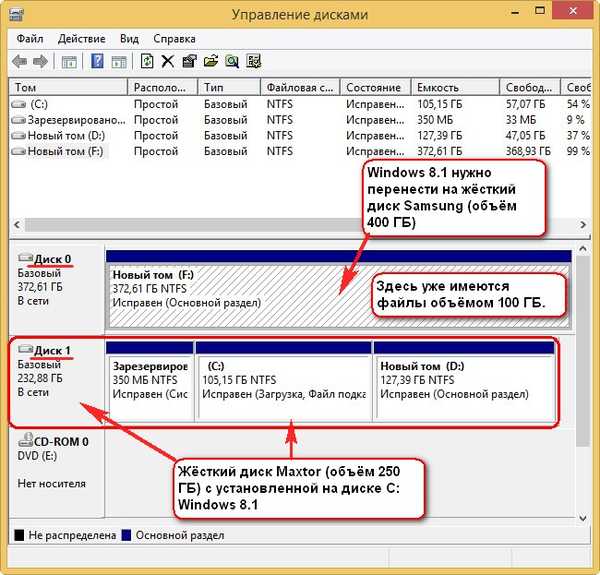
Як перенести Windows на інший диск

Привіт друзі. Допоможемо нашому читачеві і мені заодно! У мене теж є старий жорсткий диск Maxstor об'ємом 250 ГБ зі встановленою Windows 8.1 і я давно хочу перенести її на інший жорсткий диск Samsung (обсяг 400 ГБ), на цьому вінчестері теж є файли. До речі, якщо і переносити операційну систему, то краще на твердотільний накопичувач SSD, ось вже де все у Вас запрацює швидше.
Працювати ми з Вами будемо програмами Acronis True Image і ще нам знадобиться Acronis Disk Director. Операційна система в нашому випадку може бути будь-яка, наприклад Windows 7, 8, 8.1, 10. Весь процес перенесення описаний в нашій статті покроково і я думаю у Вас все вийде.
Можливо Вам знадобляться і інші наші статті на цю тему:
- Схожа стаття, тільки застосовується інструмент - Клонування. Клонування жорстких дисків і твердотільних накопичувачів в програмі Acronis True Image.
- Дуже проста стаття, де ми робимо те ж саме за допомогою безкоштовної програми AOMEI Partition Assistant, рекомендую її всім початківцям користувачам - Копіювання жорстких дисків за допомогою програми AOMEI Partition Assistant Standard Edition
- Як перенести Windows 7, 8, 8,1 с звичайного жорсткого диска на інший жорсткий диск або твердотільний накопичувач SSD за допомогою програми Acronis True Image.
- Якщо у вас ноутбук, то можливо Вам знадобляться статті Як перенести Windows 7, 8, 8,1 разом з прихованими розділами з жорсткого диска ноутбука на твердотільний накопичувач SSD.
- Як перенести операційну систему Windows 8,1 без прихованих розділів, але разом з встановленим програмним забезпеченням з жорсткого диска ноутбука на твердотільний накопичувач SSD програмою Acronis True Image.
- Якщо Вас зацікавила стаття, відвідайте спеціальний розділ, де зібрані всі статті нашого сайту на дуже цікаву тему перенесення операційних систем з одного накопичувача інформації на інший.
Вікно Управління дисками
Отже, ми маємо два жорсткі диски:
Диск 0. Жорсткий диск Samsung (Обсяг 400 ГБ) з одним розділом. З цим диском все зрозуміло, на ньому присутня один розділ і є дані на 100 ГБ, з якими нічого не повинно трапиться. На нього будемо переносити операційну систему з жорсткого диска Maxstor або Диска 1.
Диск 1. Жорсткий диск Maxstor об'ємом 250 ГБ з трьома розділами.
Перший розділ прихований і не має букви, називається System Reserved (зарезервовано системою), обсяг 350 МБ, основне призначення прихованого розділу - зберігати файли завантаження Windows 7 або Windows 8. Його будемо переносити. При перенесенні операційних систем даний розділ з файлами завантаження Windows потрібно обов'язково включати в бекап.
Другий розділ під літерою (С :) обсяг 105,00 Гб на ньому встановлена операційна система Windows 8.1. Теж будемо переносити.
Третій розділ під літерою (D :) обсяг 127,00 Гб з одними даними. Переносити не будемо.
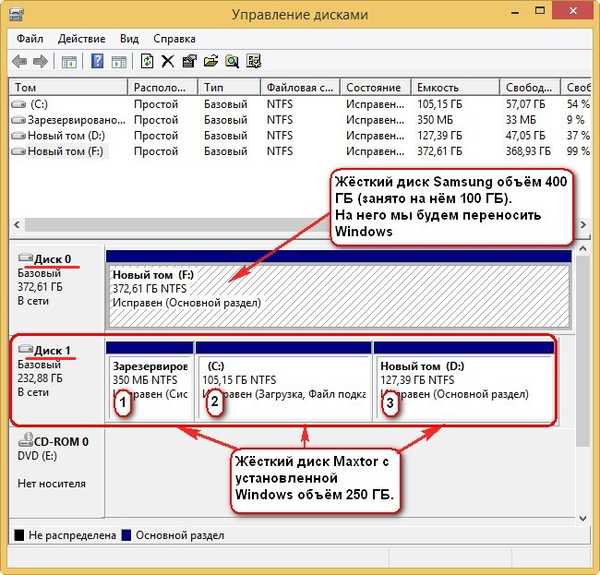
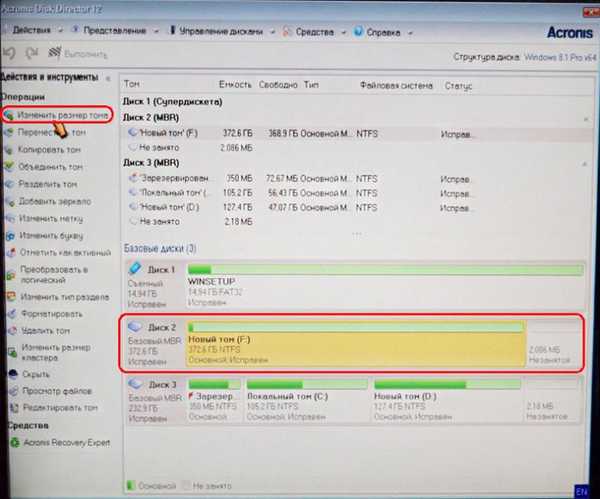
Чіпляємо мишею розмежувач і тягнемо його зліва направо, тим самим "відкусимо" від вінчестера Samsung простір 130 ГБ для майбутньої операційної системи.
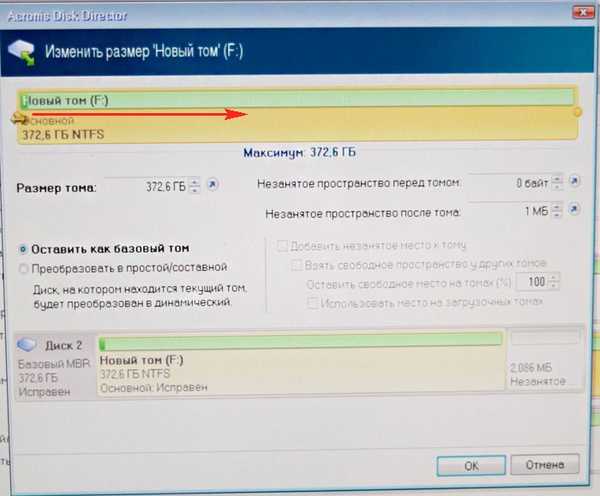
вивільняє незайняте простір 130 ГБ обов'язково на початку томи. У нижній частині вікна бачимо майбутнє стан розділів на жорсткому диску. тиснемо ОК.
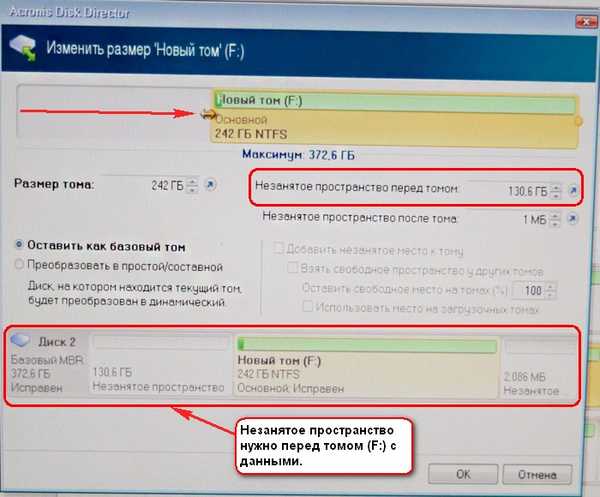
програмаAcronis Disk Director працює в режимі відкладеної операції. Щоб задумане нами здійснилося, потрібно натиснути кнопку застосувати
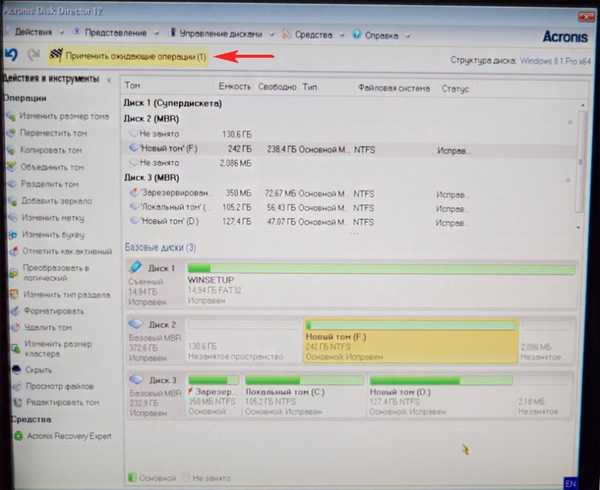
продовжити

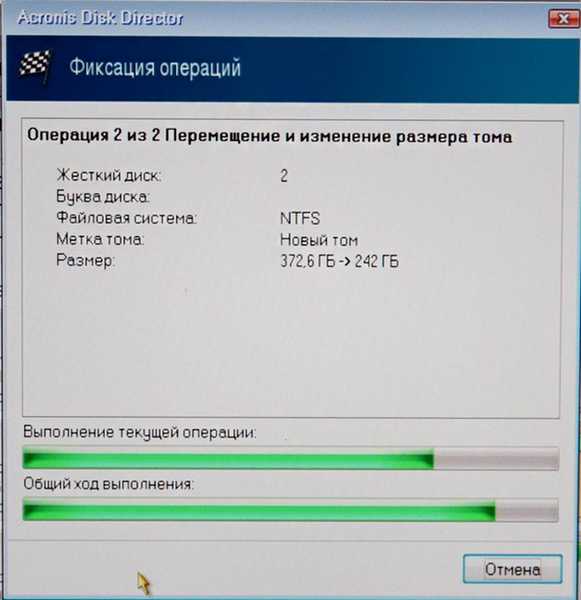
Перше завдання виконано. На диску Samsung за допомогою програми Acronis Disk Director ми створили нерозподілений простір розміром 130 ГБ для майбутньої Windows 8.1.
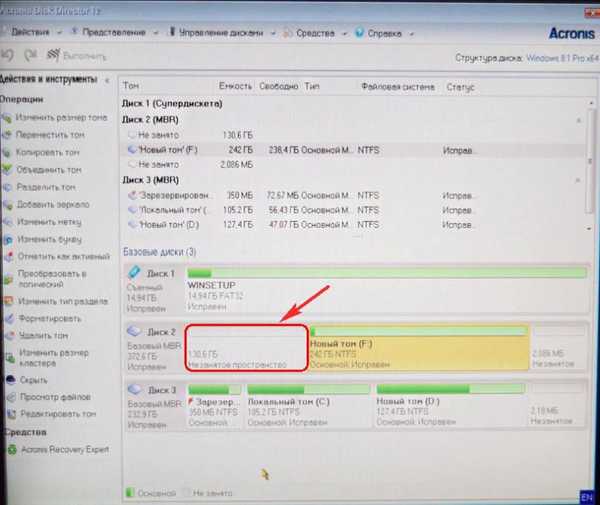
Acronis True Image
створення бекапа
Тепер працюємо з програмою Acronis True Image. У даній програмі нам потрібно створити бекап операційної системи Windows 8.1 знаходиться на жорсткому диску Maxtor і розгорнути цей бекап в нерозподілений простір диска Samsung.
Також завантажуємо комп'ютер з завантажувального диска Acronis True Image. У початковому вікні програми вибираємо
Резервне копіювання. диски.
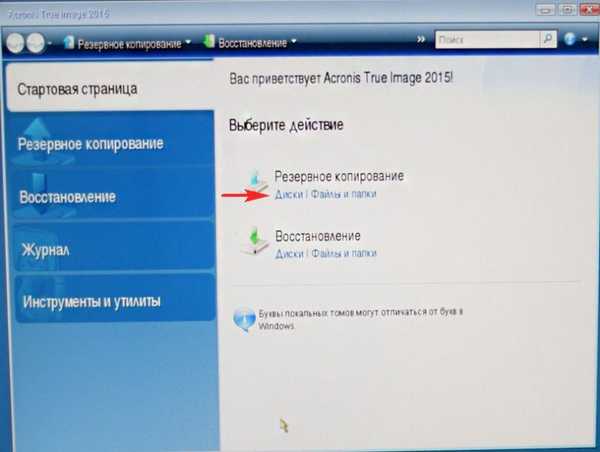
Вікно архівіруемих розділи.
В даному вікні нам потрібно вибрати на диску 1 розділи для архівації.
У вікні бачимо три диска:
Диск 1. завантажувальна флешка з програмою Acronis True Image.
Диск 2. Жорсткий диск Samsung 400 ГБ, на який будемо переносити Windows 8.1.
Диск 3. Жорсткий диск Maxtor 250 ГБ (З якого переносимо Windows 8.1). Для включення в бекап відзначаємо галочкою прихований розділ System Reserved (зарезервовано системою), обсяг 350 МБ, основне призначення прихованого розділу - зберігати файли завантаження Windows 7 або Windows 8. При перенесенні операційних систем даний розділ з файлами завантаження Windows потрібно обов'язково включати в бекап. Acronis присвоїв йому диск (G :), в самій операційній системі цей розділ букви не має і побачити його можна тільки в Управлінні дисками.
Ще відзначаємо розділ з самою операційною системою Windows 8.1, тут у неї буква (C :). У Вас може бути інша буква. Орієнтуємося за обсягом томи. далі.
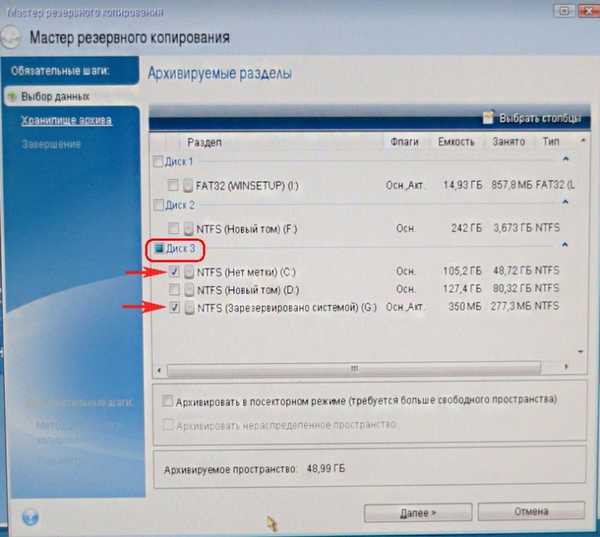
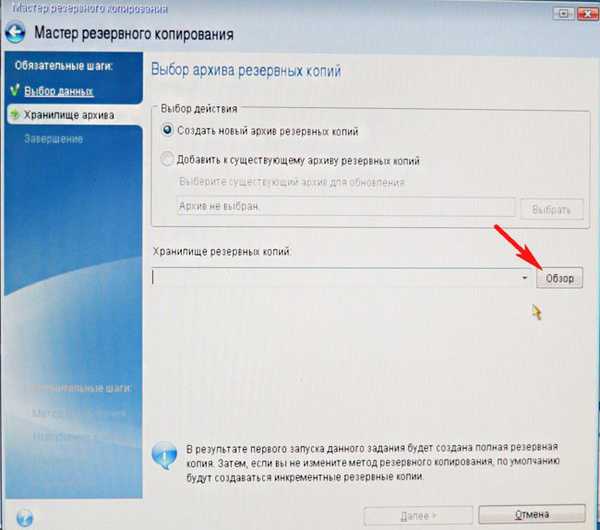
Тут вибираємо для зберігання майбутнього бекапа диск Samsung під літерою (F :) обсяг 400 ГБ в лівій частині вікна, в правій частині відображаються знаходяться на ньому файли.
Вводимо назву майбутнього бекапа з Windows 8.1, наприклад: "8" і тиснемо ОК.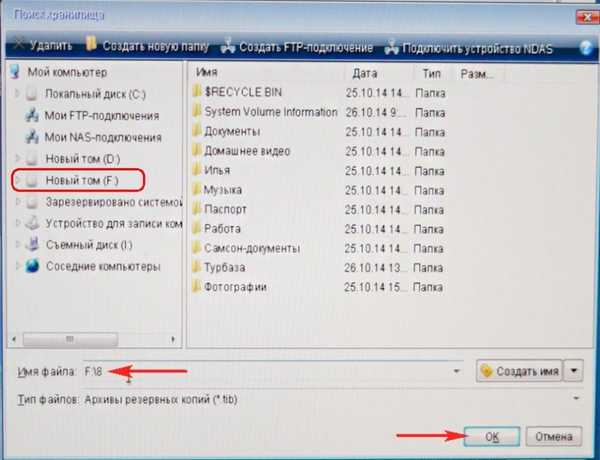
далі
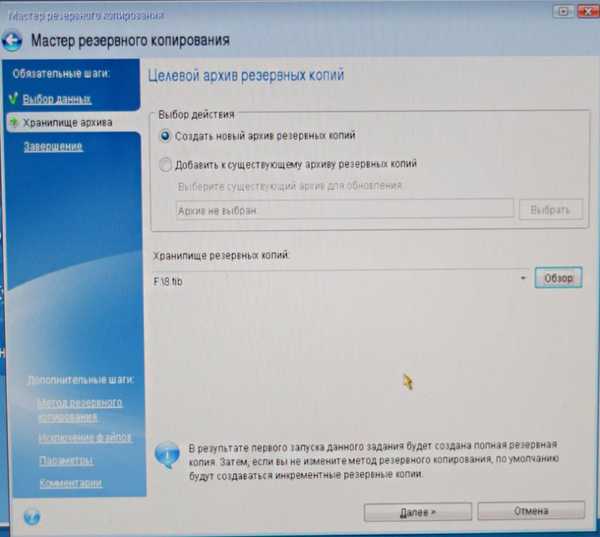
приступити
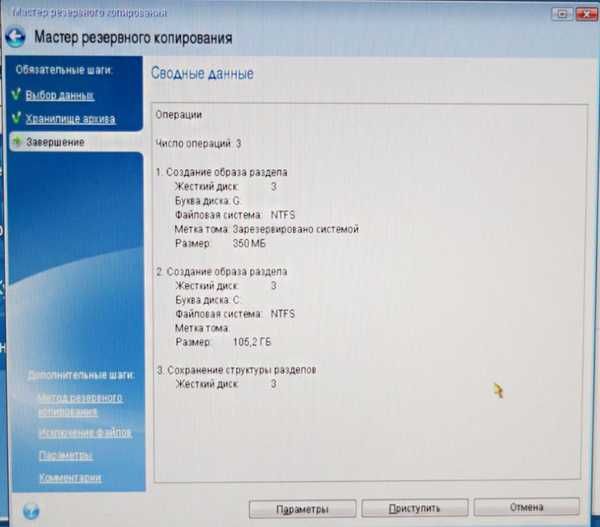
Відбувається створення бекапа Windows 8.1, на єдиному існуючому розділі жорсткого диска Samsung.


Вимикаємо комп'ютер і від'єднуємо старий жорсткий диск Maxstor об'ємом 250 ГБ і залишаємо в системі один вінчестер Samsung, зробити це потрібно обов'язково! Після перенесення операційної системи жорсткий диск Maxstor можна під'єднати назад.
Acronis True Image
Розгортаємо бекап з Windows 8.1 на жорсткий диск Samsung
Зараз в системному блоці знаходиться один жорсткий диск Samsung (обсяг 400 ГБ), на цьому вінчестері знаходиться один розділ з даними і саме на цьому розділі знаходиться бекап з Windows 8.1, також на початку цього розділу створено нерозподілений простір, саме на цей простір ми і розгорнемо бекап з операційною системою.
Знову завантажується з завантажувального диска програми Acronis True Image і вибираємо Відновлення. Диски. Файли і папки.
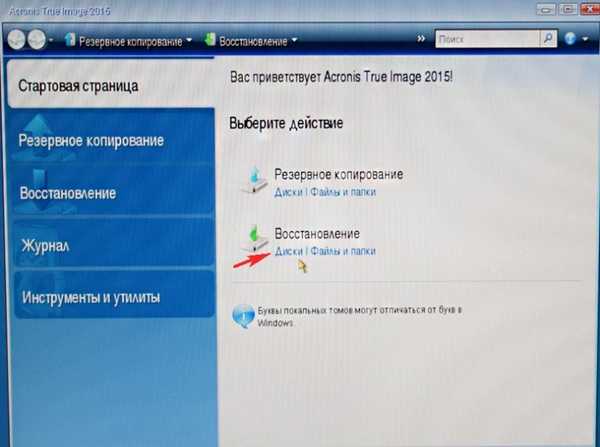
огляд
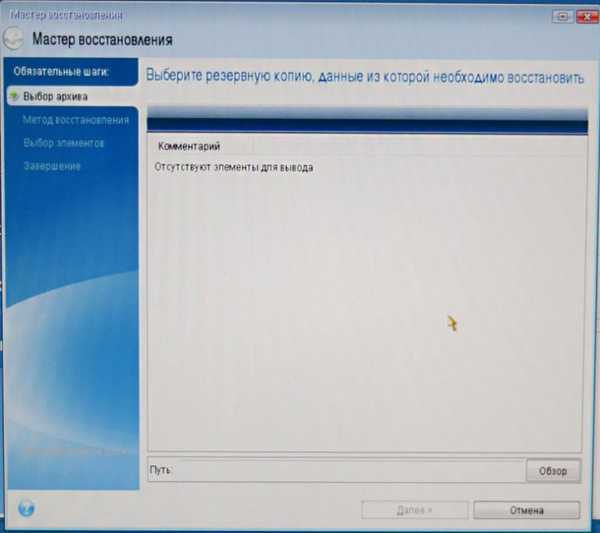
Знаходимо наш бекап на розділі (C :) жорсткого диска Samsung. Виділяємо його лівій мишею один раз і тиснемо ОК
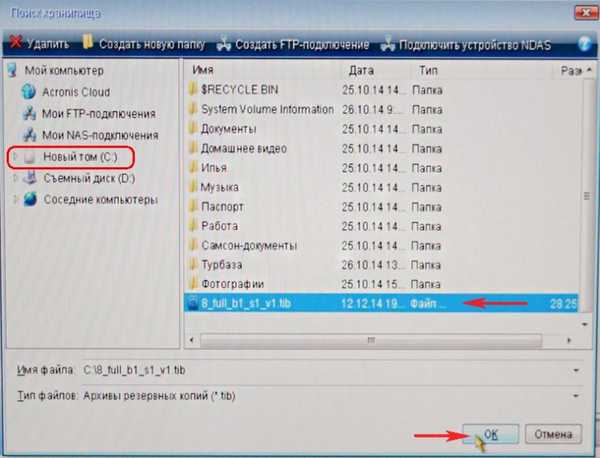
далі
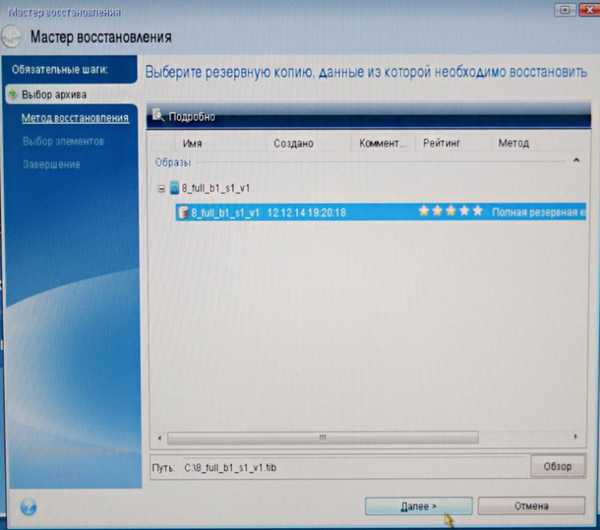
Відновити диски або розділи і Далі
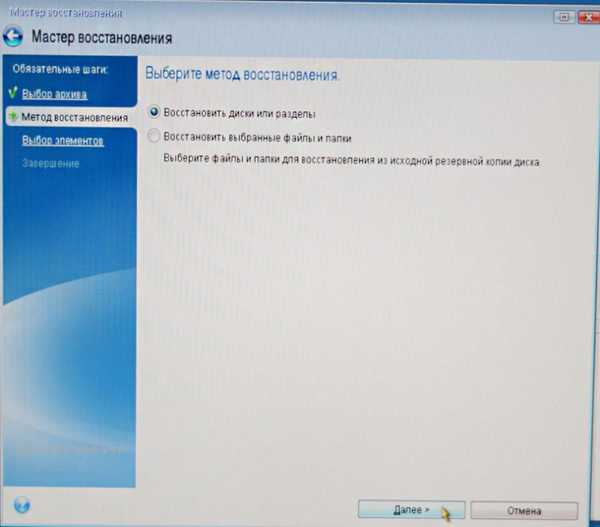
Відзначаємо галочками всі пункти і Далі
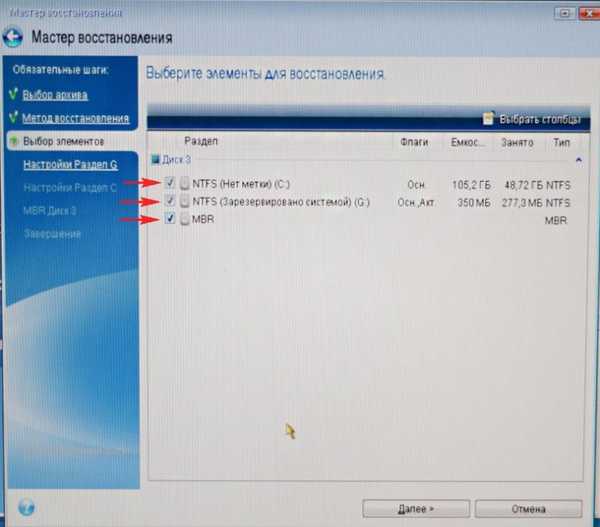
Тиснемо на кнопку нове сховище
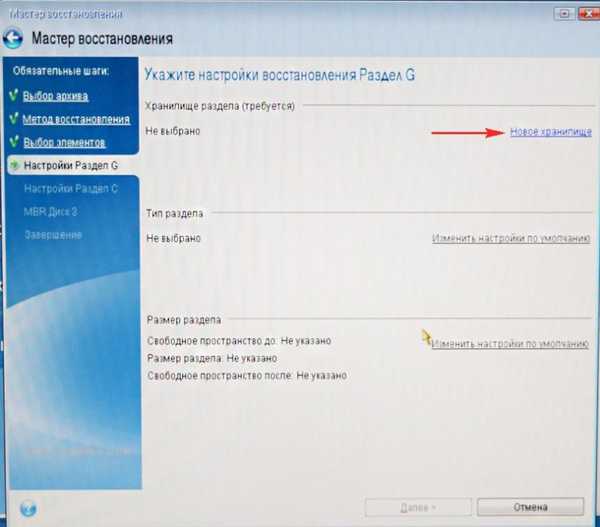
відзначаємо незайняте простір на нашому жорсткому диску Samsung і тиснемо на кнопку Прийняти
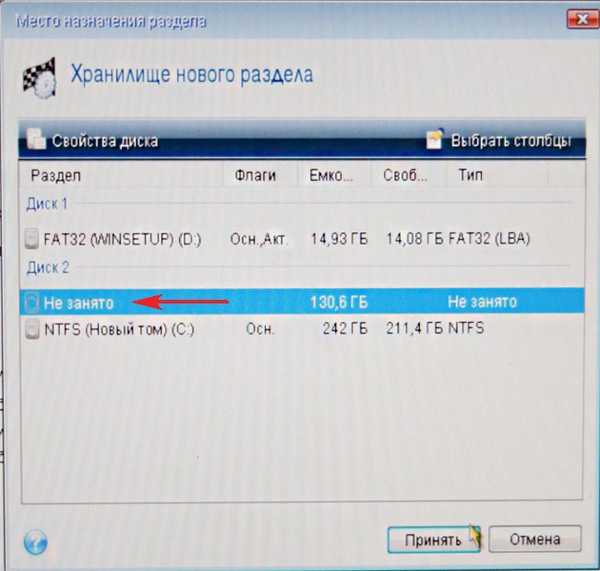
Ще раз тиснемо на кнопку нове сховище
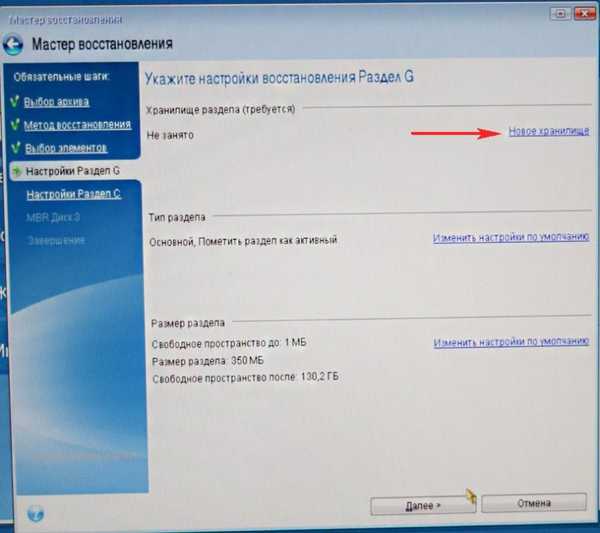
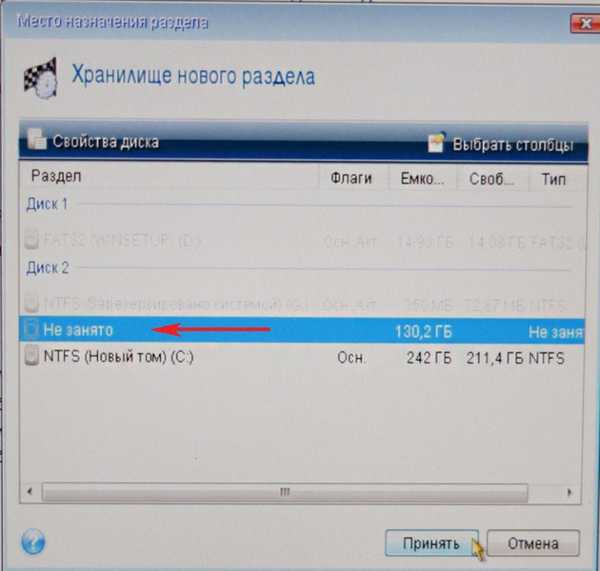
далі
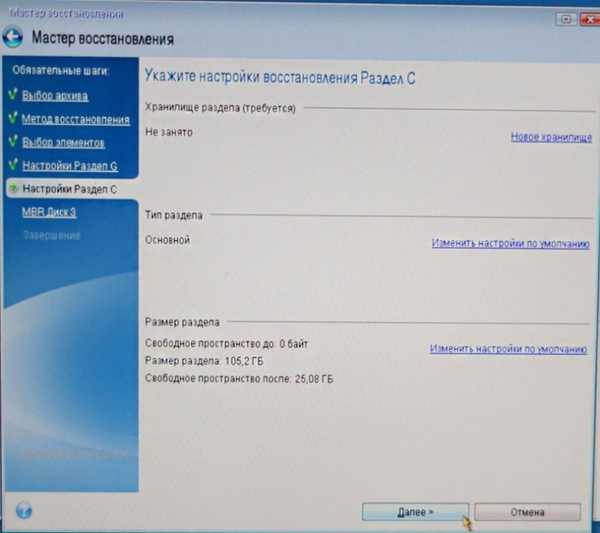
Вибираємо цільової диск для відновлення MBR. Відзначаємо Диск 2 Samsung (обсяг 400 ГБ). Відзначаємо галочкою пункт Відновити підпис диска і далі.
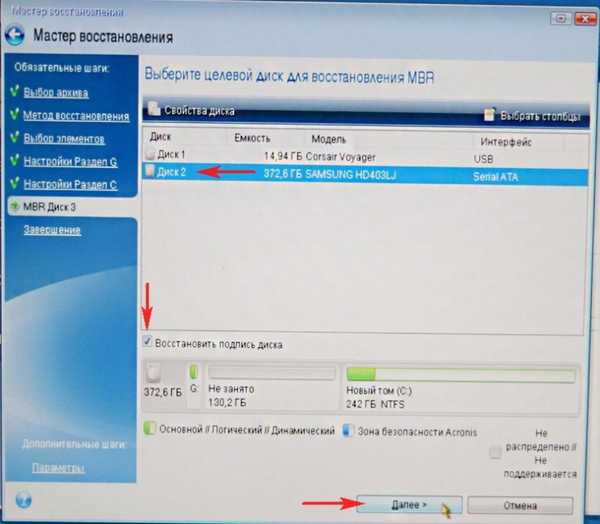
приступити
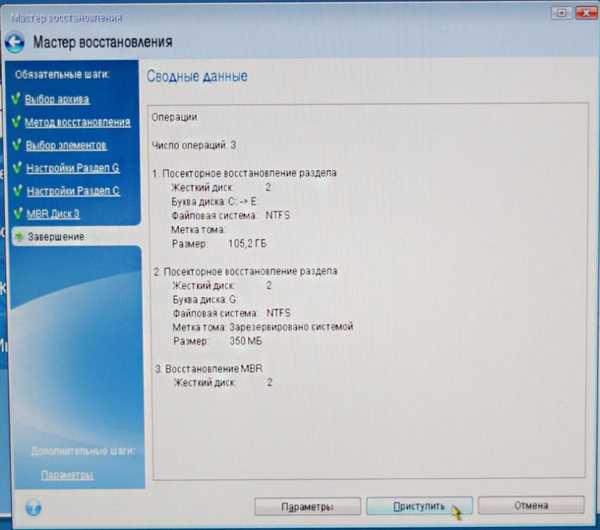
Програма Acronis True Image розгортає бекап операційної системи Windows 8.1 на створене нами заздалегідь нерозподілений простір жорсткого диска Samsung. По суті відбувається перенесення операційної системи на інший жорсткий диск.

ОК і перезавантажуємо комп'ютер.

Відбувається завантаження операційної системи Windows 8.1 перенесеної нами на жорсткий диск Samsung.
Друзі, якщо у Вас в системному блоці є ще підключені жорсткі диски, але потрібно увійти в завантажувальний меню Вашого комп'ютера і вибрати той жорсткий диск, на який Ви перенесли Windows, в моєму випадку, це жорсткий диск Samsung.
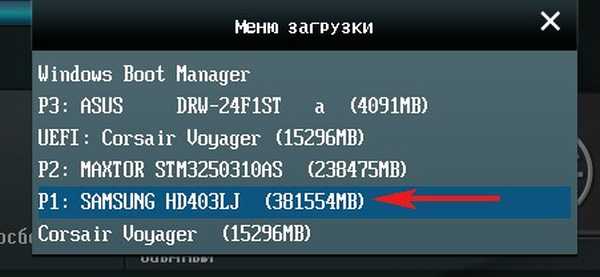
Після завантаження йдемо в Управління дисками і бачимо таку картину.
1. На жорсткий диск Samsung перенесений прихований розділ без букви System Reserved (зарезервовано системою), обсяг 350 МБ з файлами завантаження Windows 8.1.
2. Також перенесена сама Windows 8.1 і знаходиться під літерою (C :).
3. З файлами об'ємом 100 ГБ нічого поганого не сталося, тільки з даного розділу злетіла буква, яку ми зараз призначимо.
4. Ще є нерозподілений область і ми її приєднаємо до диска (C :).
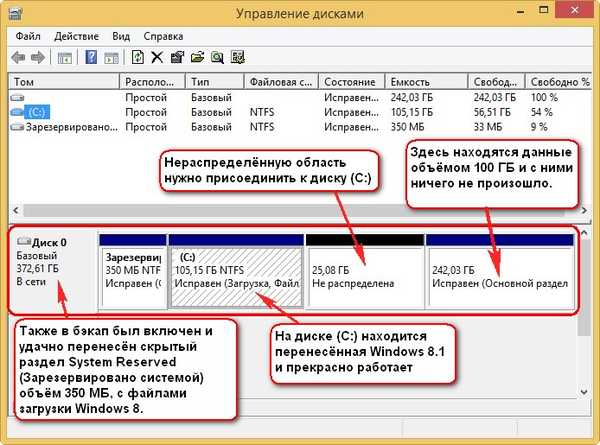
От і все

Тепер Ви можете під'єднати до комп'ютера старий жорсткий диск Maxstor і Вам стане в нагоді наша стаття - Як правильно організувати роботу на комп'ютері, якщо у Вас встановлено декілька жорстких дисків і на всіх встановлені операційні системи.
Мітки до статті: Acronis True Image Клонування











